Dieser Artikel enthält eine Liste der besten Apps zum Auffinden doppelter Dateien für Windows 11, mit denen Sie die platzraubenden Duplikate entfernen und Speicherplatz auf Ihrem Windows-System freigeben können. Solche doppelten Dateien können sich im Laufe der Zeit ansammeln und Speicherplatz in GB verbrauchen.
Die Duplikate sind das eigentliche Problem, da sie Leistungsprobleme verursachen, da sie den wertvollsten Festplattenspeicherplatz verwenden. Wenn weitere Duplikate das System verstopfen, kann dies zu einer Verringerung der PC-Gesamtleistung führen oder Dateien und Anwendungen lassen sich nicht mehr öffnen.
Sie können diese Dateien manuell löschen, aber die Leute suchen nach Hilfe von Duplicate File Finder Windows 11, um dies mühelos zu tun und die genauen Ergebnisse zu erhalten. Solche Apps sind praktisch, um Duplikate von Videos, Bildern, Dokumenten und anderen redundanten Dateien zu identifizieren und zu entfernen.
Liste der besten Sucher für doppelte Dateien für Windows 11
Einfacher Duplikatfinder
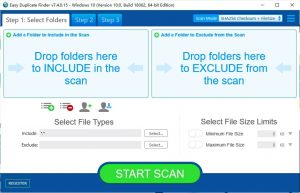
Easy Duplicate Finder ist die fortschrittlichste und dennoch benutzerfreundlichste Duplikatfinder-App für Windows 11. Neben der intuitiven Benutzeroberfläche ist die App vollgepackt mit Betrugsmodellen für alle Arten von Duplikatdateien.
Egal, ob Sie nach doppelten Fotos, Dokumenten, Songs, Videos und mehr suchen, dieses Tool findet alle Kopien und hilft Ihnen, sie mit nur ein bis zwei Mausklicks zu entfernen. Das Beste an der App ist, dass sie den tatsächlichen Inhaltsvergleich überprüft und nicht nur die Dateinamen, -größen und -typen.
Es sucht nicht nur auf Ihrem Laufwerk. Es kann die Duplikate auf Google Drive, OneDrive, Dropbox, iTunes, Fotos und mehr identifizieren und verwalten. Hier haben wir einige der besten Funktionen von Easy Duplicate Finder aufgenommen, um es als Wahl für Ihre Duplicate Finder-App für Ihr Windows 11 zu betrachten:
- Finden Sie doppelte Inhalte mit ihrem Inhalt mit 100% garantierter Genauigkeit,
- Dateikopien auf Ihrem Laufwerk sowie iTunes, iPhoto, Fotos, Windows Media und Google Drive erkennen,
- Einfach zu bedienende Oberfläche,
- Suchen und löschen Sie Dokumente, Musikdateien, Fotos, Videos, PDFs, E-Mails und mehr,
- Funktioniert sowohl auf Macs als auch auf Windows.
CCleaner
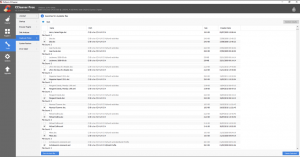
Die kostenlose Freeware CCleaner von Piriform enthält den Duplicate File Finder als zusätzliche Funktion, um unter Windows 11 nach Duplikaten zu suchen und diese zu entfernen. Diese Funktion ist integriert und schnell zugänglich. Sie können damit Duplikate auf Ihrem System entdecken und löschen.
Nach dem Scanvorgang findet das Tool alle Duplikate im ausgewählten Ordner und listet sie detailliert auf. Sie finden die Dateien mit Name, Ort, Größe und Erstellungsdatum. Hier sind die Funktionen, auf die Sie bei CCleaner achten sollten:
- Lokalisieren Sie Duplikate im ausgewählten Ordner und listen Sie deren Details auf,
- Identifizieren Sie Dateien anhand ihres Namens, ihrer Größe, ihres Speicherorts und ihres Erstellungsdatums,
- Einfach zu verwenden,
- Löschen mit einem Klick,
- Option zum Speichern des Berichts in einer TXT-Datei.
Winzip
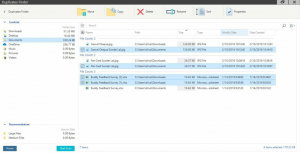
Das Winzip-Systemdienstprogramm kann doppelte Dateien in jedem Ordner oder Verzeichnis Ihres Windows 11 finden. Der Grund, warum wir es in unseren besten Apps zur Suche nach doppelten Dateien für Windows 11 aufgeführt haben, ist, dass es Benutzern die Möglichkeit bietet, den Computer als Ganzes zu scannen oder nur anzusehen einen bestimmten Ordner für Duplikate.
Wenn der Scanvorgang abgeschlossen ist, werden die entdeckten doppelten Dateien aufgelistet. Die Originaldatei bleibt ungeprüft und alle Duplikate werden vorgeprüft. Sie können die Dateien überprüfen und die gewünschte Datei deaktivieren oder mit dem Klicken auf die Schaltfläche „Löschen“ fortfahren, um sie alle auf einmal zu entfernen.
Wenn Sie nach Duplikaten in einem bestimmten Verzeichnis oder Ordner suchen, können Sie den zu durchsuchenden Ordner auswählen und auswählen. Wählen Sie dann den Ordner aus und suchen Sie nach identischen Ordnern. Gehen Sie nun zum Startbildschirm und wählen Sie Kachel warten und dann Kachel Duplicate Finder, um die doppelten Dateien zu identifizieren und zu löschen.
Schauen Sie sich schnell die besten Eigenschaften an:
- Schneller Scanvorgang,
- Erweiterte Dateiduplikatberichte,
- Lokalisierte oder breite Dateisuche,
- Einfaches UI-Design,
- Schnelles Löschen,
- Behalten Sie die Originaldatei und entfernen Sie nur die Duplikate.
Schnellsuche von Glarysoft
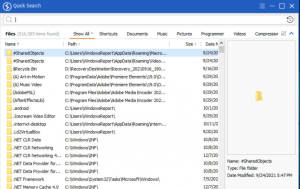
Quick Search ist eine kostenlose lokale Such-App, um Dateien und Ordner anhand von Schlüsselbegriffen zu finden. Anhand Ihrer eingegebenen Schlüsselbuchstaben sucht und findet es die Suchergebnisse in Echtzeit. Es verfügt über eine Suchfilterfunktion, mit der Sie den Suchbereich einschränken und die Suchergebnisse einschränken können.
Sie können die Liste der Dateien nach Name, Pfad und Typ durch die Suchdatei in der oberen rechten Ecke des Hauptfensters filtern. Wenn Sie im Suchfeld nach Dateien suchen, sehen Sie die verschiedenen verknüpften Dateien, die mit den Suchparametern ausgestattet sind. Werfen Sie einen Blick auf die wichtigsten Funktionen:
- Verwenden Sie die Tastatur, um Dateien und Ordner zu finden,
- Schnelle Indizierung und Suche von Dateien,
- Filtersuche nach Name, Pfad und Typ,
- Viele Dateien werden unterstützt,
- Minimaler Platzbedarf auf dem System.
Wise JetSearch
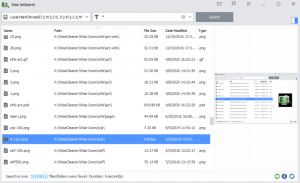
Die nächste Duplikatfinder-App in unserer Liste der besten Duplikatfinder-Apps für Windows 11 ist Wise JetSearch. Es ist ein einfaches Tool, um Dateien auf einem Windows 11-System zu finden. Es ist ein kostenloses Suchwerkzeug, das breite Kartensucher unterstützt und alle Festplatten, sogar die tragbaren Geräte, durchsuchen kann.
Es liefert die Suchergebnisse mit Datei-/Ordnername, Pfad, Größe und letztem Änderungsdatum. Klicken Sie mit der rechten Maustaste auf die gesuchte Datei und Sie erhalten einen schnellen Überblick darüber, wie Sie mit der Datei/dem Ordner umgehen. Das Tool definiert die Datei, nach der Sie suchen, sowie einige Wildcard-Schlüsselwörter.
Wenn Sie den Namen der Datei/des Ordners nicht kennen, können Sie * oder ? um die Lücken mit Buchstaben zu füllen, an die Sie sich nicht erinnern. Außerdem haben Sie die Wahl zwischen einer Wildcard-Auswahl wie Fotos, Filmen, Archiven, E-Mails und so weiter.
Sehen wir uns seine Hauptmerkmale an:
- Unterstützung wilder Suchen,
- Umfangreiche Suchmöglichkeiten,
- Die Suchergebnisse enthalten Datei- und Ordnernamen, Pfad, Größe und letztes Änderungsdatum,
- Kann sowohl interne als auch externe Geräte durchsuchen.
Auslogics Duplicate File Finder
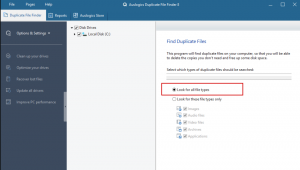
Auslogics Duplicate Finder ist ein kostenloses Tool zum Auffinden und Löschen von Duplikaten von Fotos, Musik, Filmen und anderen Dateien unter Windows und älteren Betriebssystemen. Es behauptet, den Speicherplatz um 50% zu verbessern, indem es die Duplikate löscht.
Es vergleicht die Dateien mit ihren Titeln sowie ihrem Inhalt. Sie können damit Mediensammlungen verwalten, indem Sie unnötige Dateien entfernen. Dieser Finder verwendet die MD5-Suchmaschine, die es Benutzern ermöglicht, nach Dateien basierend auf ihrem Inhalt ohne Berücksichtigung der zusätzlichen Übereinstimmungskriterien zu suchen.
Seine Hauptmerkmale sind unten aufgeführt:
- Finden und löschen Sie Duplikate von Fotos, Musik, Filmen und anderen Dateien,
- Hilfreich bei der Verwaltung von Mediensammlungen und Vergleichen von Kacheln und Inhalten,
- Eingebaute MD5-Suchmaschine,
- Erweiterte Dateityp-Segmentierung.
Agentendurchsuchung
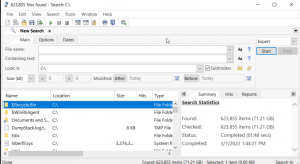
Agent Ransack ist ein weiteres kostenloses Dateisuchprogramm, das mit Windows 11 kompatibel ist. Es ist der beste doppelte Dateisucher für Windows 11, da es Dateien auf Ihrem Computer oder Netzwerkspeicher finden kann. Es hat eine kostenlose LIte-Version für den privaten und geschäftlichen Gebrauch.
Sie müssen Ihre Zeit nicht damit verschwenden, die Dateien zu öffnen und die erforderlichen Informationen zu erhalten, da die gefundenen Inhalte in diesem Fall mit Tastaturen markiert werden. Sie können Wörter in den Dokumenten weglassen sowie die booleschen Operatoren and, or und not verwenden.
Hauptmerkmale der App:
- Suchen Sie Dateien auf Ihrem System oder Netzwerkspeicher,
- Unterstützung für Perl-kompatible reguläre Ausdrücke,
- Kombinieren Sie Suchbegriffe mit den Booleschen Operationen,
- Hocheffiziente Suchalgorithmen.
Text-Crawler
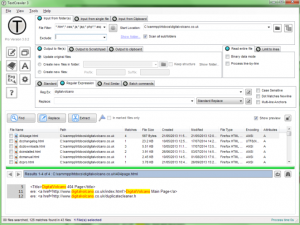
TextCrawler ist ein hervorragendes Tool, das unter Windows 11 funktioniert. Es ermöglicht Ihnen, in Echtzeit nach Dateien und Verzeichnissen zu suchen und die Wörter und Sätze zu ändern. Es verwendet vielseitige reguläre Ausdrücke, mit denen Sie komplizierte Suchvorgänge ausführen, eine Vorschau von Ersetzungen, Batch-Operationen und mehr ausführen können.
Funktionen zum Suchen und Ersetzen ist eine der nützlichsten Funktionen dieser Duplikatfinder-App. Wählen Sie einfach den Ordner mit den Dateien, die Sie ändern möchten, geben Sie das Format, den Text oder das Dokument an, und die Wörter oder Werte werden ersetzt.
Beste Features der App:
- Finden und ersetzen Sie sofort Wörter und Sätze in mehreren Dateien und Ordnern,
- Eingebaute flexible Engine für reguläre Ausdrücke,
- Schnell und einfach zu bedienen,
- Text aus Dateien extrahieren.
Copernic Desktop-Suche
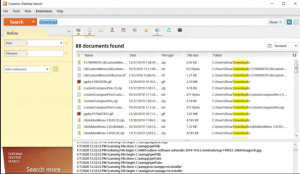
Copernic Desktop Search ist von Copernic Inc. Es ist einer der besten Sucher für doppelte Dateien für Windows 11, da es schnell Dateien, E-Mails, Fotos, Videos und andere Elemente für ihre Duplikate findet. Sie können es anstelle der Windows-Desktopsuche verwenden, um solche Dateien zu finden.
Mehr als 150 Dateitypen werden von diesem Tool unterstützt. Die Ergebnisse umfassen die Bildminiaturen für die Fotoübereinstimmungen und hervorgehobene Tastaturen in der Dokumentvorschau. Dieses Tool ist auch beim Durchsuchen Ihres Online-Browserverlaufs, Ihrer Kontakte und Favoriten hilfreich.
Der einzige Nachteil ist, dass es für den persönlichen Gebrauch bestimmt ist. Wenn Sie also nach Büroarbeit suchen, endet die Suche hier nicht für Sie. Copernic kann alle Instanzen des Suchworts im Inhalt hervorheben und es Ihnen auch ermöglichen, gefundene Dokumente direkt zu durchsuchen, ohne dass ein externes Lesegerät erforderlich ist.
Hier sind die besten Eigenschaften:
- Finden Sie schnell Dateien, E-Mails, Fotos, Videos und andere Elemente auf dem PC,
- Mehr als 150 unterstützte Dateitypen,
- Markieren Sie alle Instanzen des Suchworts,
- Kein externes Lesegerät zum Lesen des Dokuments erforderlich,
- Erweiterte Inhaltsvergleichsfunktion.
Tenoshare Duplicate file deleter
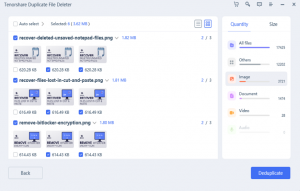
Tenoshare Duplicate File Detector sollte Ihre Wahl sein, wenn Sie die besten Apps zur Suche nach doppelten Dateien für Windows 11 suchen, da es Ihnen sogar dabei helfen kann, versteckte Dateien und Ordner auf Ihrem Windows 11-PC zu finden.
Es verwendet den komplexen MD5 Message-Digest-Algorithmus, um die Dateien schnell und genau zu finden. Mit dem Tool können Sie alle lästigen Duplikate aus Bildern, Filmen und anderen Daten entfernen. Das Tool sucht nach Duplikaten, abhängig von Ihren verwendeten Scan-Parametern.
Die Menge und Größe jedes Dateityps wird direkt vor Ihnen auf dem Bildschirm angezeigt und Sie können auch eine Vorschau der Datei erhalten, indem Sie auf das Augensymbol klicken. Wenn Sie die Duplikate ausgewählt haben, die Sie löschen möchten, klicken Sie einfach auf die Schaltfläche Entfernen und alle Duplikate werden automatisch gelöscht.
Beste Features der App:
- Dateivorschauoption,
- Erweiterte Suchparameter,
- Komplexer MD5-Messaging-Digest-Algorithmus zur Identifizierung doppelter Dateien,
- Freundliche Benutzeroberfläche,
- Hervorragende Segmentierung von Dateitypen.
Fazit
Dies sind die besten Finder für doppelte Dateien für Windows 11. Die Verwendung von Finder-Apps für doppelte Dateien unter Windows 11 ist sicher und geschützt. Allerdings sollten Sie bestimmte Punkte beachten. Zunächst sollten die Dateien sicher entfernt werden.
Um ein versehentliches Löschen von Dateien zu vermeiden, verwenden Sie immer die Anpassungsmöglichkeit. Erstellen Sie vor der Bereinigung eine Sicherungskopie Ihrer Dateien. Schließen Sie zuletzt alle wichtigen Ordner wie Verzeichnisse und Systemdateien aus, wenn Sie nach Duplikaten auf dem gesamten Laufwerk suchen.
Denken Sie daran, dass das Löschen von Dateien aus den Verzeichnissen des Betriebssystems erhebliche negative Auswirkungen auf die Stabilität und Leistung des Systems hat. Gehen Sie, gehen Sie immer auf die sichere Seite. Vielen Dank für das Lesen des Artikels.



